儘管當今有很多存儲文件的方法(在線存儲位置,例如google drive等),但是人們仍然在尋找可以將其保存在文件中的方法和選項。幾個存儲設備或工具,例如USB和DVD光盤。
本文實際上將更多地討論人們可以使用的方式 將AVI視頻刻錄到DVD。 如果您有興趣找到這些方法,建議您留在此頁面上,繼續閱讀。
內容指南第1部分。為什麼很多人選擇DVD光盤?第2部分。將AVI視頻刻錄到DVD的方法第3部分。強烈建議您使用轉換器來轉換視頻
實際上,DVD光盤對於某些人來說更方便,因為即使沒有安全的Internet連接,他們也可以訪問所需的文件。 此外,將它們保存在DVD光盤中可以減少文件或媒體損壞的可能性。 此外,如果您將媒體文件存儲在光盤中,則可以根據需要甚至在標準DVD播放器中對其進行查看。 有些人可能仍然對 DVD格式,請查看鏈接以了解更多信息!

將AVI視頻刻錄到DVD光盤的一種好方法是使用此VideoSolo DVD Creator。 它已被包括在有史以來最可靠,最可靠和最有效的刻錄工具列表中。 除了能力 以AVI格式刻錄視頻,您也有機會以其他幾種格式刻錄任何其他視頻,例如3GP,MP4,MPEG等。 此外,在使用該軟件應用程序時,您還可以刻錄其他一些媒體文件,包括圖像和音頻。 具有內置的DVD菜單模板,如果可以創建自己的DVD菜單模板,則不必擔心。 由於該工具提供了預覽DVD文件的方法,因此您也可以輕鬆確定是否仍有需要調整的區域。
由於其簡單易用的界面,因此可以輕鬆使用此工具,而不必擔心該過程是否成功。 我們當然會介紹將AVI格式的視頻刻錄到DVD光盤所需的步驟。 看一下這個!
步驟1:確保已在個人計算機上下載並安裝了此VideoSolo DVD Creator。
步驟2:啟動程序。 打開後,您將立即看到該工具的主界面。
步驟3:您可以通過勾選“添加媒體文件 位於屏幕左上角的“”按鈕,可讓您添加AVI視頻文件。 如果要批量處理一個文件或文件夾,則可以選擇上載一個文件或文件夾。 另外,如果您希望將文件拖放到界面上,則由您選擇。
步驟4:程序 提供編輯功能 您必須對視頻進行自定義。 位於屏幕右側,您可以輕鬆查看視頻編輯工具,該工具可讓您個性化甚至音頻或 添加字幕 如果你想。
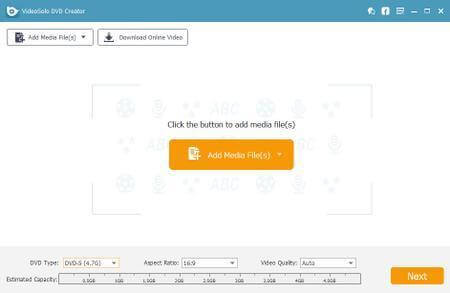
步驟5:如上所述,該工具還支持顯示預覽。 完成編輯後,您可以 勾選“預覽”按鈕 一窺您的文件。 菜單模板也很容易獲得。 實際上,您可以選擇很多設計。
步驟6:如果您已經對更改感到滿意,則可以通過以下方式開始刻錄AVI視頻文件: 點擊“刻錄”按鈕 位於屏幕下方。
整個過程只需幾分鐘。 屏幕上還將顯示進度條,您可以在其中跟踪刻錄過程的狀態。
正如標題所暗示的,第二種方法將重點放在另一種工具,該工具也可以將 AVI 影片刻錄到 DVD 上。 DVD Creator 非常適合 Mac 和 Win陶氏個人電腦。這提供了簡單、簡單且易於遵循的視訊刻錄步驟。更有趣的是,如果您願意,甚至可以添加外部音訊或照片,甚至可以添加字幕。
以下步驟主要適用於Mac計算機。 讓我們進一步深入。
步驟 1 :在您的 Mac 上安裝此 DVD Creator 或 Win陶氏電腦。
步驟 2 :安裝後,打開程序並開始 加載AVI文件 到軟件上。 這可以通過 勾選“ +”圖標 您將在屏幕上看到。 您可以根據需要執行文件的拖放操作。 此外,您還需要查看從光盤存儲空間中獲取的視頻量。 這樣,您就可以跟踪可以加載和刻錄到光盤上的AVI文件數量了(這的確很棒)。
步驟 3 :該軟件還允許視頻自定義,因為它還具有視頻編輯器選項卡,您可以在其中執行基本的編輯功能,例如裁切,修剪甚至添加視頻效果。 完成後,確保選中“保存”按鈕,以便所有更改都將保留並保存。
步驟 4 :通過 點擊“菜單”選項 位於“源”和“預覽”按鈕旁邊,您可以看到許多內置模板,可以根據自己的喜好使用它們。
步驟 5 :前往 “預習 ”標籤中,您需要查看光盤的預覽並檢查一切是否做得很好。
步驟 6 :最後,在確保一切都做好之後,您現在就可以 勾選“刻錄”按鈕 開始整個過程。

紅利提示:YouTube是當今訪問量最大的娛樂網站之一。 大多數人喜歡在YouTube平台上觀看視頻。 太多人可能想知道如何將youtube視頻刻錄到DVD。 請參閱有關“如何將 YouTube 影片燒錄到 DVD Win陶氏和麥克".
您是否正在尋找將視頻文件轉換為AVI文件格式的工具? 您是否知道有一種工具能夠執行很多功能,尤其是您所希望的轉換功能?
如果您有需要,可以檢查一下 DumpMedia 視頻轉換 在現代時代已被許多用戶使用和信任。
該工具的主要功能是將視頻轉換為不同的所需格式,而不會降低質量,甚至保持原始外觀。 它支持多種格式,例如流行的MP4,AVI,WMA,WAV,FLAC等! 此外,您可以輕鬆地將DVD和視頻轉換為GIF,視頻或音頻。 此功能以及編輯和增強功能,您可以在其中執行亮度,對比度,飽和度和音量控制的調整。 甚至可以添加字幕! 除了主要功能外,該軟件還具有界面友好的軟件,並提供了執行所需過程的簡單步驟。
只需幾分鐘即可完成該程序的下載,甚至安裝。 您只需遵循幾個簡單的步驟即可獲得轉換後的視頻。
要進行視頻轉換,您必須執行此簡單的分步指南。
第 1 步:當然,您需要確保這 DumpMedia 視訊轉換器將被下載並安裝在您的 WinMac電腦的dows。
步驟2:啟動程序,然後 點擊“添加文件”按鈕 選擇要轉換的媒體文件。 您也可以將文件直接從該位置拖放到應用程序的主界面。
第3步:通過勾選“將所有任務轉換為: ”。 您有很多選項可以選擇,例如MP4,MOV,WMV,AVI等。

步驟4:完成後,選擇目標文件夾,輸出或轉換後的文件將保存在其中 點擊“瀏覽”按鈕.
第一步: 點擊“轉換”按鈕 從轉換過程開始。
完成這些步驟後,您可以預覽視頻並通過點擊“打開文件夾”選項來檢查轉換後的文件。 僅通過執行這五個簡單步驟,您就可以在短短幾分鐘內完成轉換後的視頻。
在結論
上面介紹了將AVI視頻文件刻錄到DVD光盤中的兩種方法。 當然,兩者都可以產生每個用戶想要的驚人輸出。 上面也介紹了輕鬆導航的分步指南。 在這兩者之間進行選擇的選擇絕對是您的。
此外,我們還推出了一款令人驚嘆的應用軟件(DumpMedia Video Converter)支持並包含一些有用的功能,尤其是我們相信您將來肯定會使用的轉換功能。
這兩種方式只是其中一些方式,您還知道其他方式嗎? 想與我們分享嗎? 我們很樂意在下面留下您的評論,以聽聽您的想法,建議和建議!
